- Több a Microsoft LifeCam-ról, mint a gyönyörű fekete és ezüst alumínium kivitel. Tiszta képeket és éles videofelvételeket készít, amelyeket szeretni fog.
- Segítsen megtalálni a szükséges Microsoft LifeCam szoftvert és illesztőprogramokat a Windows 10 rendszerhez. Sőt, nincs olyan kérdés, hogy maradjon, ha gyorsan cselekszik.
- A hasonló problémák gyors megoldása megtalálható a mi oldalunkon is Webkamera hibaelhárítás szakasz.
- Ha bármilyen szoftveres megoldást keres, térjen vissza a mi oldalunkra Windows 10 Letöltési központ.

Ez a szoftver kijavítja a gyakori számítógépes hibákat, megvédi Önt a fájlvesztésektől, a rosszindulatú programoktól, a hardverhibáktól és optimalizálja számítógépét a maximális teljesítmény érdekében. Javítsa ki a PC-problémákat és távolítsa el a vírusokat most 3 egyszerű lépésben:
- Töltse le a Restoro PC-javító eszközt amely a szabadalmaztatott technológiákkal érkezik (szabadalom elérhető itt).
- Kattintson a gombra Indítsa el a szkennelést hogy megtalálja azokat a Windows problémákat, amelyek PC problémákat okozhatnak.
- Kattintson a gombra Mindet megjavít kijavítani a számítógép biztonságát és teljesítményét érintő problémákat
- A Restorót letöltötte 0 olvasók ebben a hónapban.
Amikor elkészíted Skype hívások, nem ritka, hogy a webkamera kommunikálni más emberekkel.
A webkamerákról szólva Windows 10 felhasználók jelentettek néhány problémát a Microsoft LifeCam, és ma megoldjuk ezeket a problémákat.
Hogyan javíthatom ki a Microsoft LifeCam problémákat a Windows 10 rendszeren?
1. Használjon harmadik fél webkamerás szoftverét
- letöltés és telepítés CyberLink Youcam 7 ingyenes verzió a számítógép hivatalos webhelyéről.
- Nyissa meg a telepítési mappából. Menjen az alsó sávba, és keresse meg a Youcam ikont. Kattintson rá.
- A menüből válassza ki Indítsa el a PerfectCam4 alkalmazást. Regisztráljon egy 90 napos próbaverzióra a gombra kattintva Regisztrálj.
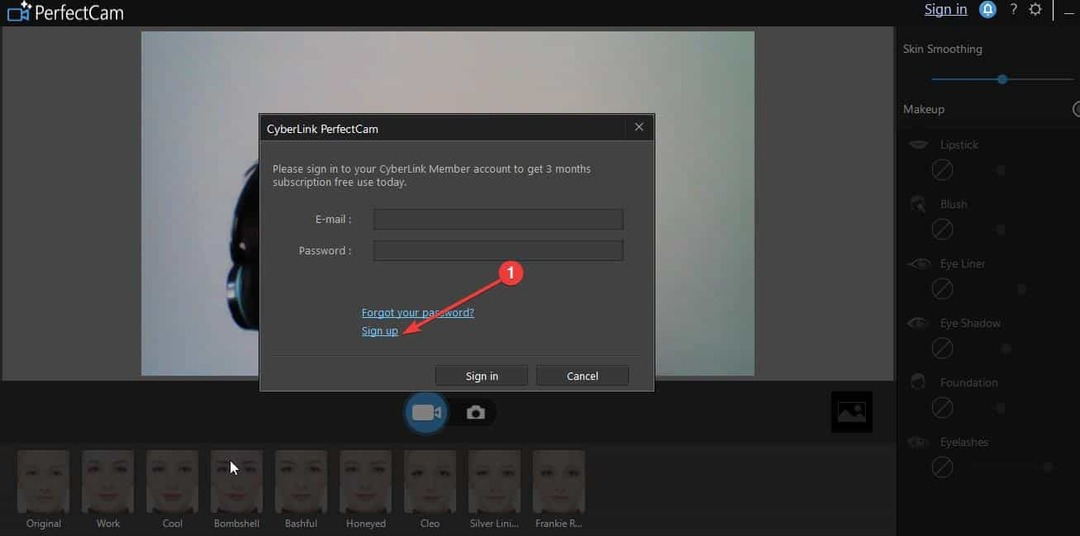
- Iratkozzon fel a hivatalos oldalon, és ellenőrizze az e-mail címét az ellenőrző linkről.
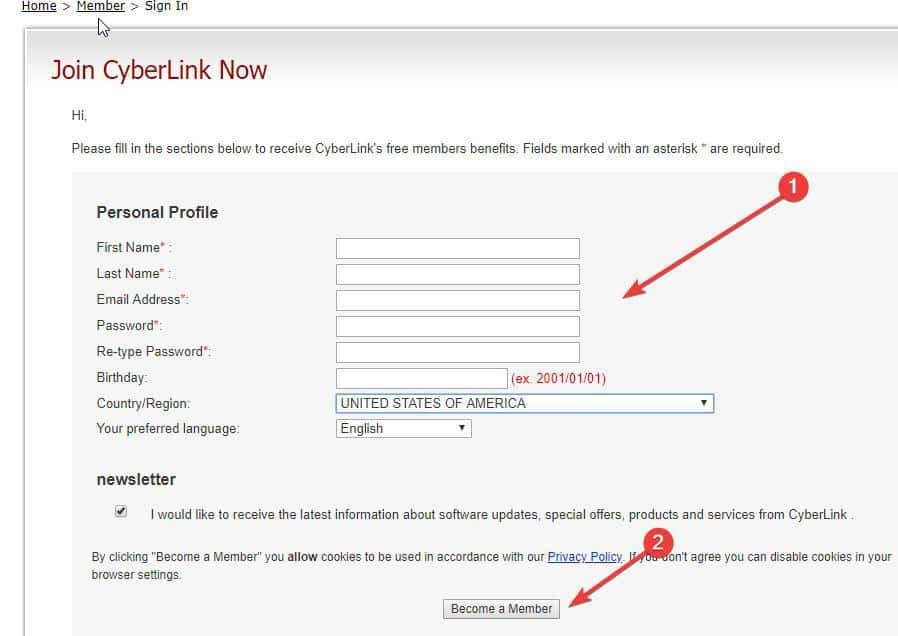
- Az induláshoz jelentkezzen be a PerfectCamba.
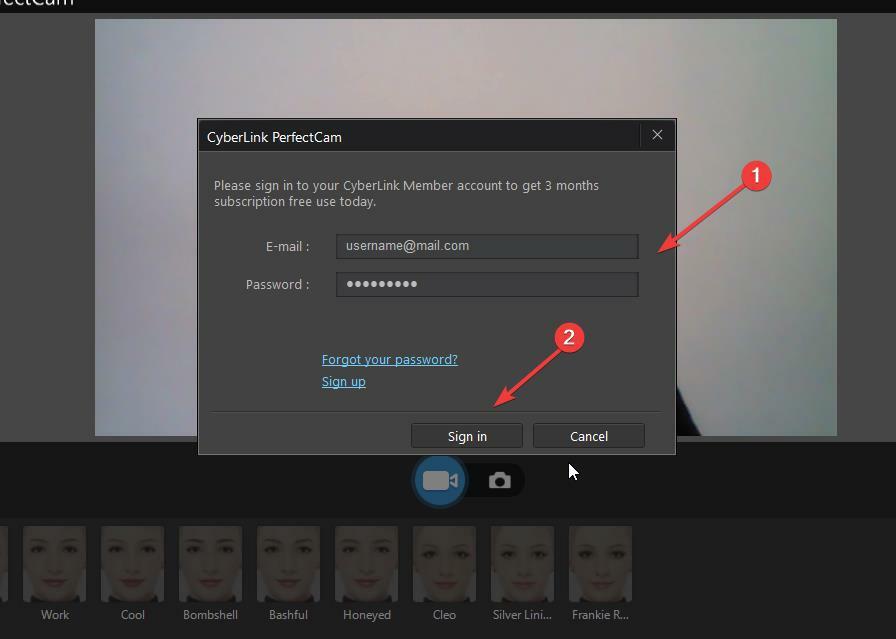
- Bejelentkezés után hagyja, hogy a PerfectCam elinduljon, és nyissa meg a Skype-ot. A Skype főablakában válassza a lehetőséget Adatvédelem> Hívások> Videobeállítások.
- Ezen az oldalon válassza a lehetőséget CyberLink webkamera szűrő (esetünkben keresse meg a PerfectCam-ot) a Válassza a Webkamera legördülő menüt.
- Kattints a Befejez gombra a módosítások mentéséhez és a CyberLink YouCam (PerfectCam) engedélyezéséhez.
Ha nincs ideje, készségei és türelme az alább felsorolt egyes lépések követésére, javasoljuk, hogy próbáljon ki egy gyors megoldást, amely az Ön számára megfelelő lehet: harmadik fél webkamerás szoftverének használatával.
Erősen javasoljuk a CyberLink Youcam 7 használatát. Mivel az egyik vezető a piacon, ez az eszköz rendkívül megbízható és kompatibilis az összes kameramodellel.
Nekünk bevált és ingyenes is. Ehhez regisztráció szükséges a hivatalos weboldalon, de 30 másodpercnél nem tart tovább az ingyenes verzió regisztrációja.
Ha ez a megoldás működik a számítógépén, használhatja ezt az eszközt az összes kameráján, és megfeledkezhet az ilyen problémákról.
2. Gyorsjavítás a legújabb Skype verziókhoz
- Nyissa meg a Skype-t, majd kattintson Felhasználói profil a bal felső sarokban (az ikon az avatar képeddel). Kattintson Beállítások.
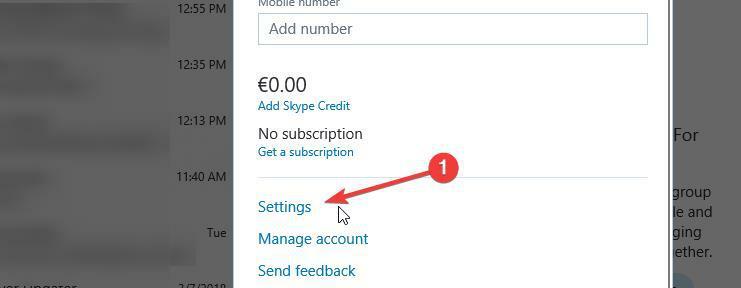
- Ezt követően kattintson a gombra Videó legördülő menüből válassza a lehetőséget Cyberlink PerfectCam.
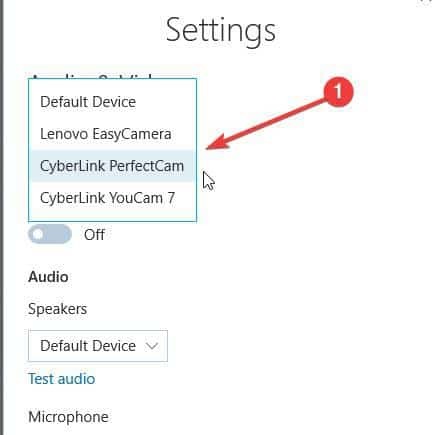
- Próbáljon meg néhány teszthívást kezdeményezni. Ez a megoldás az első próbálkozás óta bevált tesztcsoportunk számára. Ne felejtse el eltávolítani a webkamera fedelét, ha van ilyen.
Ha az új Skype verziót használja, akkor sokkal könnyebben megoldhatja ezt a problémát. Ha ez a gyorsjavítás nem működött az Ön számára, használja az alábbi megoldásokat.
Kiterjedten írtunk a webkamerákkal kapcsolatos problémákról a Windows 10-ben. További információkért olvassa el ezt az útmutatót.
3. Telepítse újra a Skype-ot
- Nyisd ki Beállítások és menj a Rendszer> Alkalmazások és szolgáltatások.
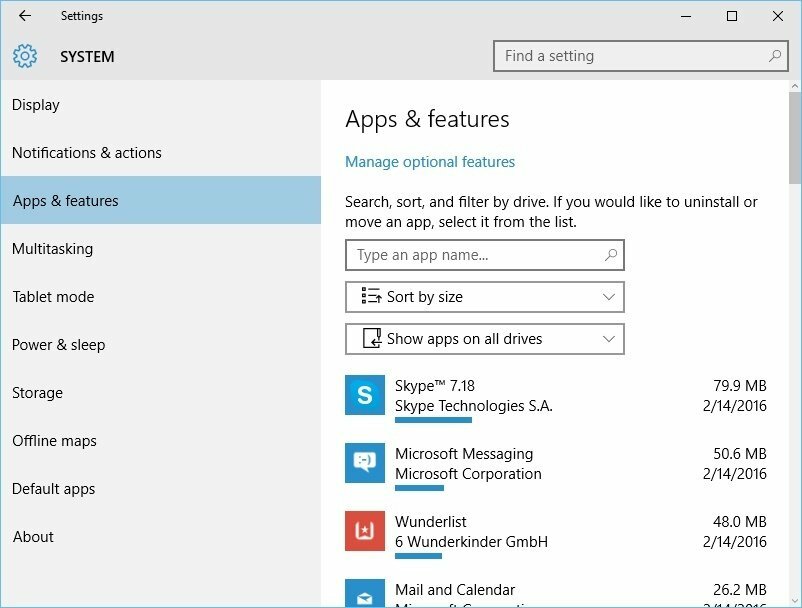
- megtalálja Skype a listán válassza ki, majd kattintson a gombra Eltávolítás gomb.
- Annak biztosítására Skype teljesen eltávolítva, töltse le Skype eltávolító eszköz és futtassa a számítógépén. Ennek az eszköznek teljesen el kell távolítania a Skype számítógépről.
- Utána Skype eltávolításra került, töltse le és telepítse a legújabb verziót.
Ha a Microsoft A LifeCam nem működik a Skype-mal, próbálja meg újratelepíteni a Skype-ot a Windows 10 rendszerre. Ehhez kövesse a fenti utasításokat.
4. Telepítse a LifeCam illesztőprogramokat és a LifeCam szoftvert kompatibilitási módba
-
Jobb klikk a futtatni kívánt fájlt, és válassza ki Tulajdonságok.

- Menj a Kompatibilitás fülre, és ellenőrizze Futtassa a programot a (z) kompatibilitási módban.

- A listából válassza a lehetőséget Windows 8 vagy Windows 7. Kísérletezhet más lehetőségekkel, ha a Windows 8 vagy a Windows 7 opció nem működik az Ön számára.
- Kattintson a gombra Alkalmaz és rendben.
- Futtassa újra az alkalmazást.
Bizonyos alkalmazások nem fognak megfelelően működni a Windows 10 rendszerben, ezért a Kompatibilitás mód.
Futtasson egy rendszerellenőrzést a lehetséges hibák feltárására

Töltse le a Restoro alkalmazást
PC-javító eszköz

Kattintson a gombra Indítsa el a szkennelést hogy megtalálja a Windows problémákat.

Kattintson a gombra Mindet megjavít hogy megoldja a szabadalmaztatott technológiákkal kapcsolatos problémákat.
Futtasson egy PC-vizsgálatot a Restoro Repair Tool eszközzel, hogy megtalálja a biztonsági problémákat és lassulásokat okozó hibákat. A vizsgálat befejezése után a javítási folyamat a sérült fájlokat friss Windows-fájlokkal és -összetevőkre cseréli.
Ami a LifeCam problémákat illeti, néha jobb, ha letölti a Windows 8 vagy akár a Windows 7 szoftvert / illesztőprogramokat, és telepíti őket a Kompatibilitás mód.
A felhasználók erről beszámoltak LifeCam webkamera normálisan működik az illesztőprogramok / szoftver telepítése után Kompatibilitás mód a korábbi Windows verziókhoz.
Alkalmazások futtatása Kompatibilitás módot a Windows 10 rendszeren, hajtsa végre a fenti eljárást.
Meg kell említenünk, hogy be kell kapcsolnia Kompatibilitás Mód mind a járművezetők, mind a LifeCam szoftver a probléma megoldása érdekében.
5. Távolítsa el a LifeCam illesztőprogramokat
- Nyisd ki Eszközkezelő nyomással Windows Key + X és választani Eszközkezelő a listáról.

- Mikor Eszközkezelő megnyílik, keresse meg LifeCam illesztőprogram, kattintson a jobb gombbal, és válassza a lehetőséget Eltávolítás.

- Most nyitva Beállítások> Adatvédelem.
- Választ Kamera a bal oldali ablaktábláról.
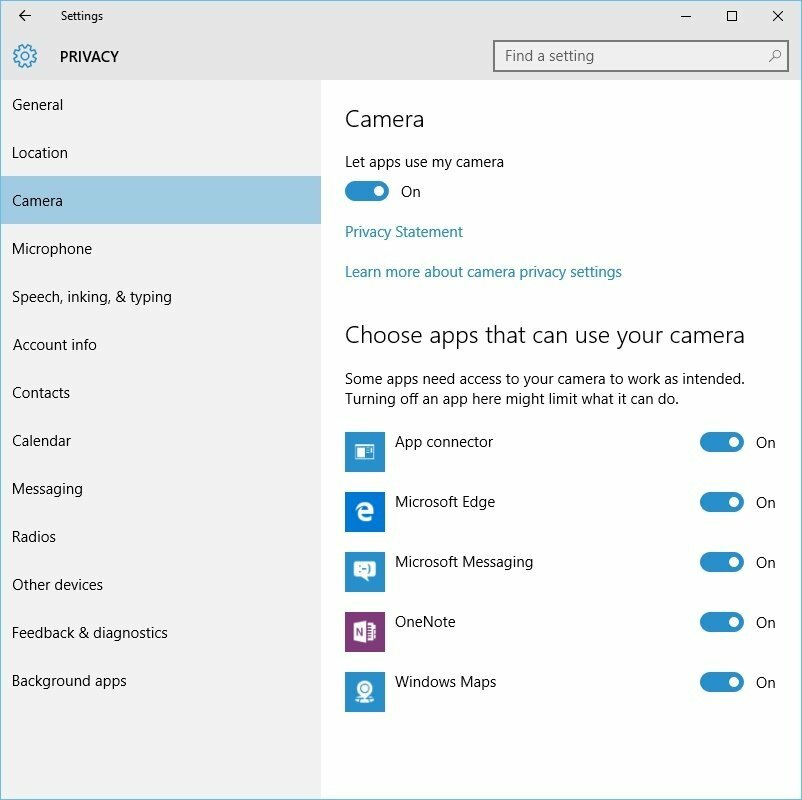
- Ban ben Kamera opciók biztosítják ezt Engedje meg, hogy az alkalmazások használják a kamerámat van bekapcsolva.
- Miután ezt megtette, újrakezd a számítógéped.
Győződjön meg róla, hogy minden törlődik a legjobb illesztőprogram-eltávolító eszközökkel!
6. Távolítsa el a LifeCam alkalmazásszoftvert és a LifeCam illesztőprogramokat
- Menj Beállítások> Rendszer> Alkalmazások és szolgáltatások.
- megtalálja LifeCam szoftver és eltávolítás azt.
- Most menj a Eszközkezelő és távolítsa el LifeCam járművezetők.
- Az illesztőprogramok eltávolítása után kattintson a gombra Ellenőrizze a hardver változtatásait gomb.
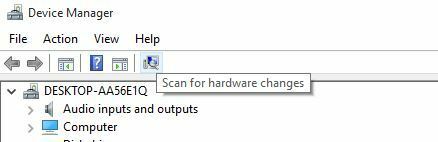
- Ennek telepítenie kell az alapértelmezett illesztőprogramokat a számítógépére, és meg kell javítania LifeCam problémák.
A felhasználók jelentése szerint a Windows 10 automatikusan telepíti a LifeCam illesztőprogram 4.25-ös verzióját, és ha ez megtörténik, előfordulhat, hogy vissza kell térnie az illesztőprogramok előző verziójára a Eszközkezelő.
Ehhez kövesse az alábbi utasításokat:
- Nyisd ki Eszközkezelő és megtalálni LifeCam sofőr.
- Kattintson a jobb gombbal, és válassza a lehetőséget Visszagörgető illesztőprogram.
7. Futtassa a Camera szoftvert
- nyomja meg Windows Key + S és írja be Kamera.
- Az eredmények listájából válassza a lehetőséget Kamera.
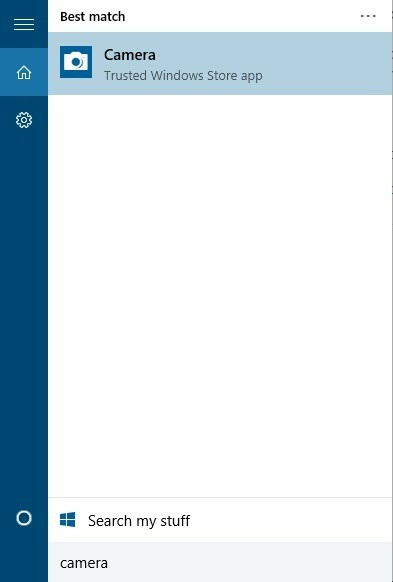
- Ha a fényképezőgépe megfelelően működik, látnia kell a képet.
- Most zárja be a Kamera alkalmazást, és próbálja meg használni LifeCam val vel Skype.
Ez szokatlan megoldásnak tűnik, de néhány felhasználónak sikerült kijavítania LifeCam kérdések a Skype a Kamera kb.
A Microsoft LifeCam jó webkamera lehet, de bizonyos problémái vannak a Windows 10-tel kapcsolatban.
Ami a problémákat illeti, a legtöbb probléma megoldható az illesztőprogramok frissítésével vagy a Skype újratelepítésével. Ami a kompatibilitási és a szoftverproblémákat illeti, tartsa szem előtt ezeket:
- Microsoft LifeCam HD-5000 szoftver - Ha aggódik a Windows 10 kompatibilitás miatt, akkor a LifeCam HD-5000 Windows 8 szoftverének ezen a verzión is működnie kell.
- Microsoft LifeCam HD-3000 szoftver - A LifeCam HD-3000 dobozban érkezik, Windows 10 kompatibilitási matricával. A gyors telepítési útmutató nem jelenti azt, hogy a hivatalos letöltési listából a Windows 10-et kell választania, mivel a Windows 7 is működik.
- Microsoft LifeCam Studio szoftver - Ön esetében nincs szükség további szoftverekre, firmware-re vagy illesztőprogramokra.
- Microsoft LifeCam mozi szoftver - A fentiekhez hasonlóan nyugodjon meg arról, hogy nincs szükség frissített szoftverre.
 Még mindig vannak problémái?Javítsa ki őket ezzel az eszközzel:
Még mindig vannak problémái?Javítsa ki őket ezzel az eszközzel:
- Töltse le ezt a PC-javító eszközt Nagyszerűnek értékelte a TrustPilot.com oldalon (a letöltés ezen az oldalon kezdődik).
- Kattintson a gombra Indítsa el a szkennelést hogy megtalálja azokat a Windows problémákat, amelyek PC problémákat okozhatnak.
- Kattintson a gombra Mindet megjavít hogy megoldja a szabadalmaztatott technológiákkal kapcsolatos problémákat (Exkluzív kedvezmény olvasóinknak).
A Restorót letöltötte 0 olvasók ebben a hónapban.
Gyakran Ismételt Kérdések
A szoftver a Microsoft LifeCamera nézőprogramja.
Használhatja a Microsoft LifeCam programot a megvilágítás javítására vagy mindenféle effektus hozzáadására a videóihoz. Nézze meg ezeket alaposabban nagyszerű számítógépes videoszerkesztő szoftvereszközök is.
A probléma gyors megoldásához próbálja meg újratelepíteni a Skype-ot. Ön is választhatja telepítse a klasszikus Skype-ot Windows 10 rendszeren.

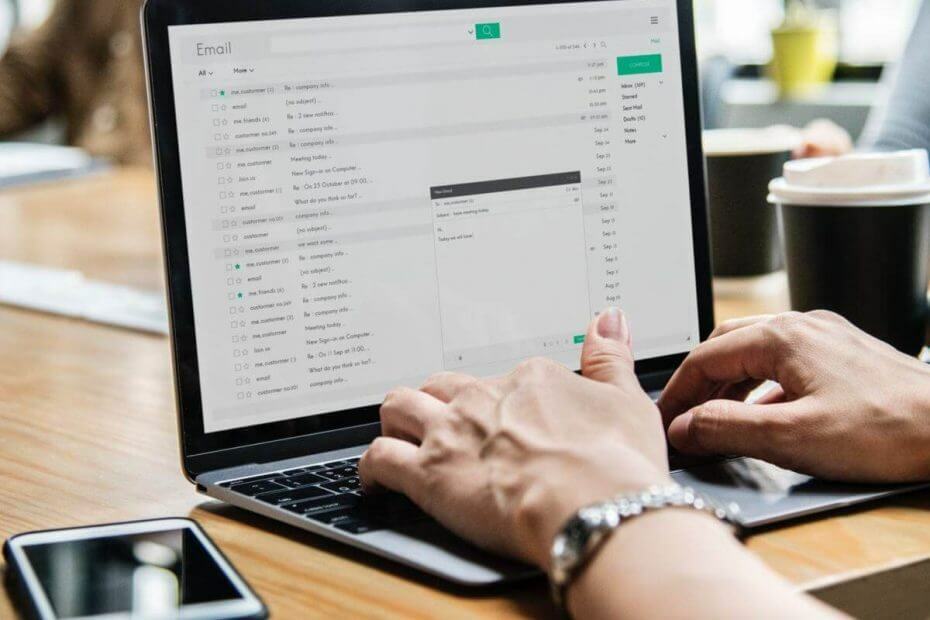
![Javítás: A webkamera nem működik Windows 10 rendszeren [Logitech, Dell]](/f/a9258ffe04db24f4df86cbf5f4c8e93f.jpg?width=300&height=460)